Bagaimana Menggunakan IgniterAds Retargeting
Apakah IgniterAds Retargeting?
Retargeting adalah bentuk iklan bertarget dalam talian yang diarahkan kepada pengguna yang telah melawat laman web anda sebelum ini tetapi meninggalkan laman tersebut tanpa menyelesaikan tindakan yang anda inginkan (pembelian, deposit, pendaftaran, dll.).
Penyelesaian penargetan berasaskan piksel IgniterAds membantu anda menyambung semula dengan penonton ini dan menunjukkan iklan anda semula kepada mereka.
Bagaimana hendak menggunakannya?
Nota: Menggunakan WordPress? Sila klik di sini.
1. Log masuk ke akaun Pengiklan IgniterAds anda. Sekiranya anda belum membuat sebarang Iklan, sila berbuat demikian dan jangan lupa check kotak “Allow Retargeting”.
Apakah IgniterAds Retargeting?
Retargeting adalah bentuk iklan bertarget dalam talian yang diarahkan kepada pengguna yang telah melawat laman web anda sebelum ini tetapi meninggalkan laman tersebut tanpa menyelesaikan tindakan yang anda inginkan (pembelian, deposit, pendaftaran, dll.).
Penyelesaian penargetan berasaskan piksel IgniterAds membantu anda menyambung semula dengan penonton ini dan menunjukkan iklan anda semula kepada mereka.
Bagaimana hendak menggunakannya?
Nota: Menggunakan WordPress atau Shopify?
1. Log masuk ke akaun Pengiklan IgniterAds anda. Sekiranya anda belum membuat sebarang Iklan, sila berbuat demikian dan jangan lupa check kotak “Allow Retargeting”.
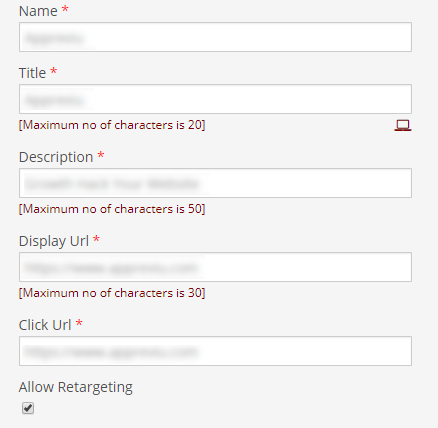
2. Sekarang pergi ke tab ADS dan klik RETARGETING.
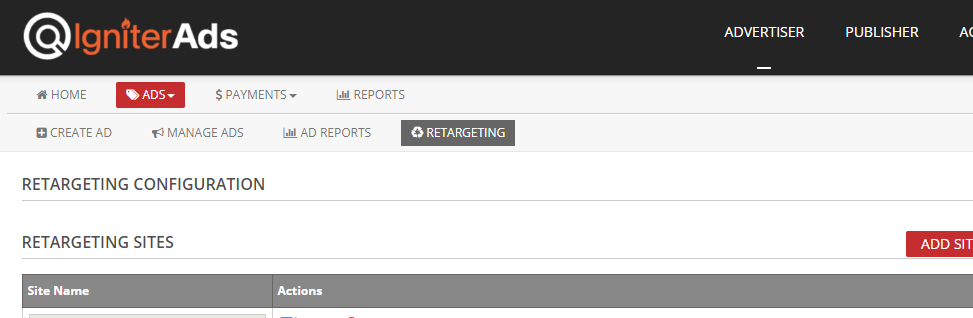
3. Papan pemuka (dashboard) anda akan menyenaraikan semua laman anda. Klik RETARGETING CODE.
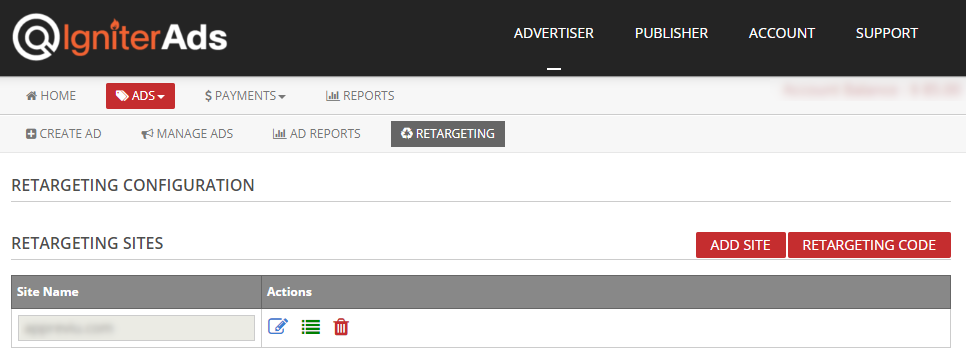
4. Tetingkap pop-up dengan kod penjejakan (tracking code) akan muncul. Seret semua kod atau CTRL+A, klik kanan butang mouse dan Copy.
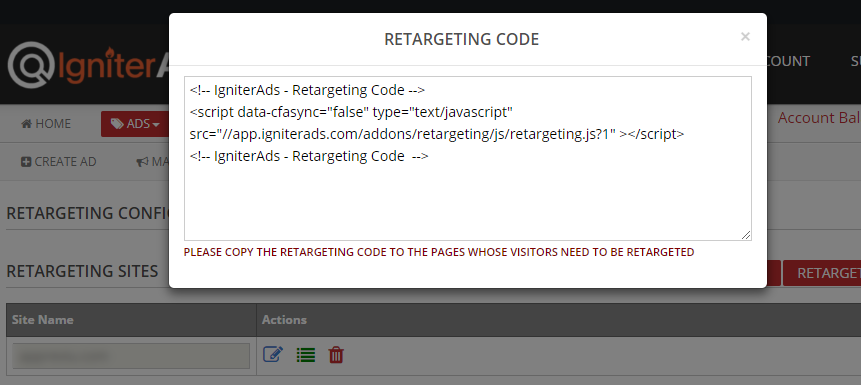
5. Pilih laman web anda yang akan mengumpul khalayak yang ingin anda sasarkan dan letakkan kod antara tag HTML (<body> </ body>) pada halaman.
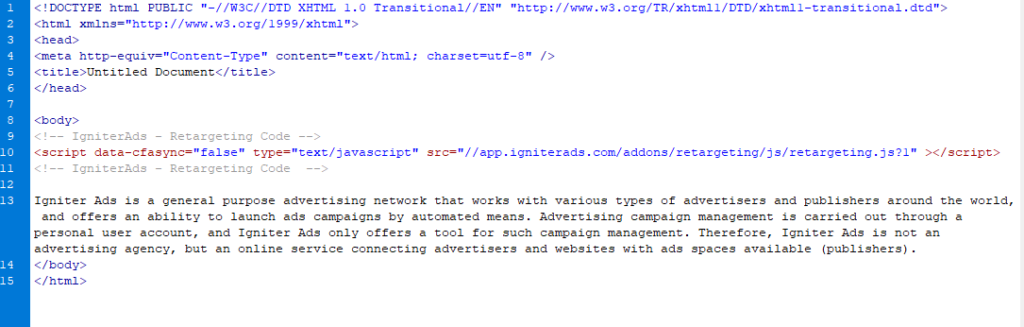
- Anda boleh menggunakan kod penjejakan (tracking) yang sama pada semua halaman jika anda ingin menambah semua pelawat laman anda kepada khalayak yang sama.
- Jika anda mahu memisahkan pelawat laman tertentu ke khalayak tertentu, anda perlu membuat khalayak baru dan menggunakan piksel penjejakan baru.
Sila ambil perhatian: Jadikan khalayak sasaran yang ingin disasarkan dengan menggunakan piksel penjejakan yang berlainan untuk pengunjung halaman tertentu.
Sebagai contoh, anda boleh membuat senarai “senarai belanja terbengkalai” (abandoned shopping carts) dan mengingatkan pembeli-pembeli tentang transaksi atau barang yang tidak lengkap pembelian yang mereka terlupa untuk selesaikan.
6. Sebaik sahaja anda menambah kod penjejakan pada laman atau halaman (page) anda, ia diaktifkan secara automatik dan akan segera mula mengumpul data untuk membentuk khalayak anda.
Sila ambil perhatian: Kami mengesyorkan untuk membuat kempen penargetan selepas anda mengumpulkan sekurang-kurangnya 30-50 pengguna dalam khalayak anda.
7. Log masuk sebagai admin di papan pemuka (dashboard) wordpress anda.
8. Pergi ke bahagian Plugin dan pilih Add New.
9. Cari plugin “Insert Headers and Footers”, pasang dan aktifkannya.

10. Sekarang pergi ke Settings dan pilih Insert Headers and Footers.
11. Sisipkan (paste) kod retargetan di dalam Scripts in Footer field dan klik Save.
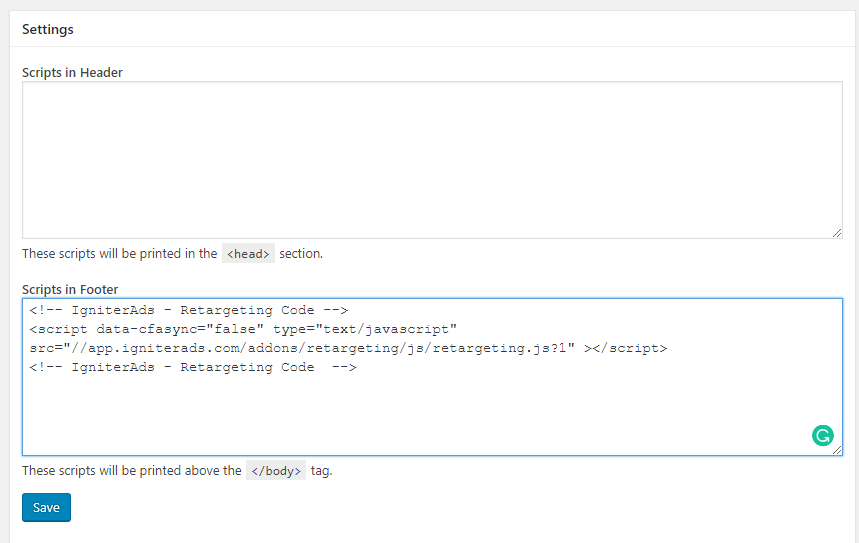
12. Masuk ke papan pemuka Shopify anda dan klik Online Store di sebelah kiri.
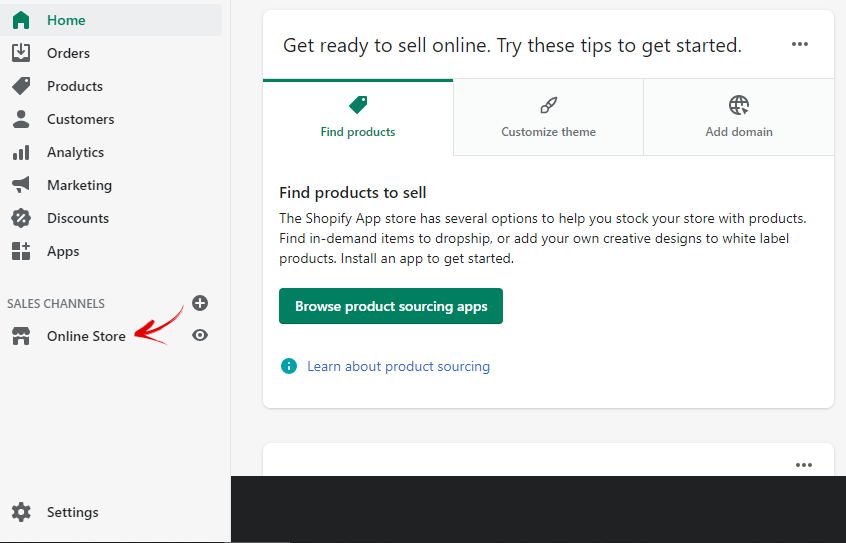
13. Pilih Themes, pilih Actions di panel kanan dan klik Edit code.
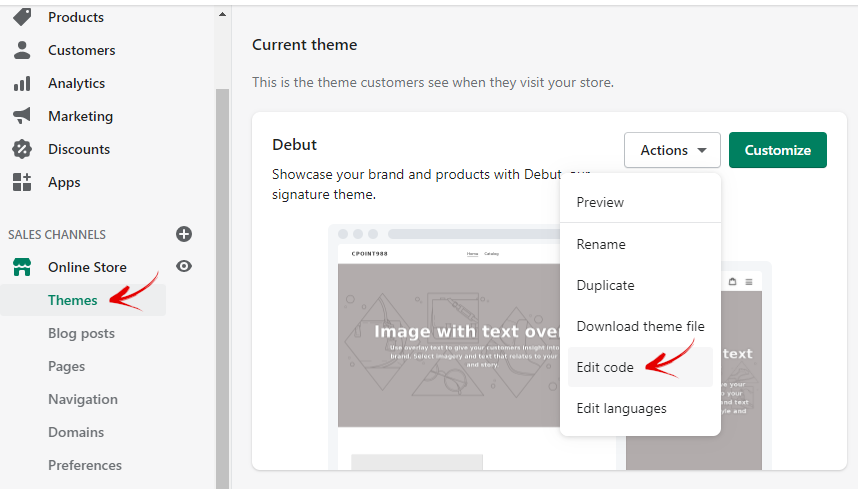
14. Klik “theme.liquid” di panel kiri, masukkan kod penargetan semula dan tampal di bawah <head>. Seterusnya, klik butang Save.
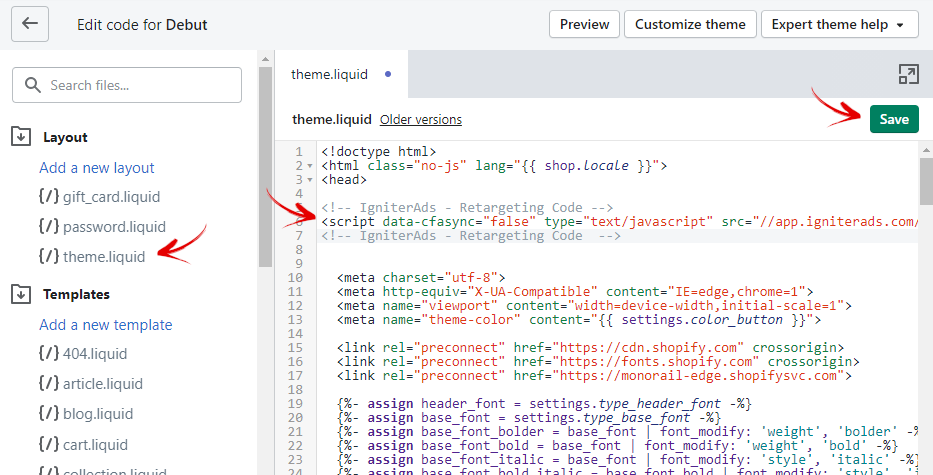
Retargeting pada halaman (page) tertentu
15. Anda juga boleh menargetkan halaman tertentu dalam laman web anda. Untuk melakukannya, kembangkan Site Name dengan mengklik ikon hijau (selain ikon trash).
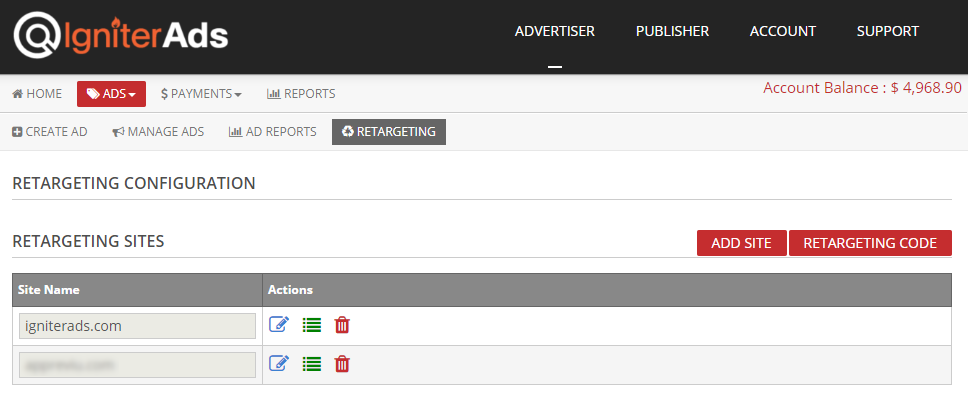
16. Ia akan menunjukkan kepada anda senarai corak penargetan (retargeting pattern). Buat pertama kalinya, tiada corak. Jadi untuk menciptanya, klik butang Add di sebelah kanan.
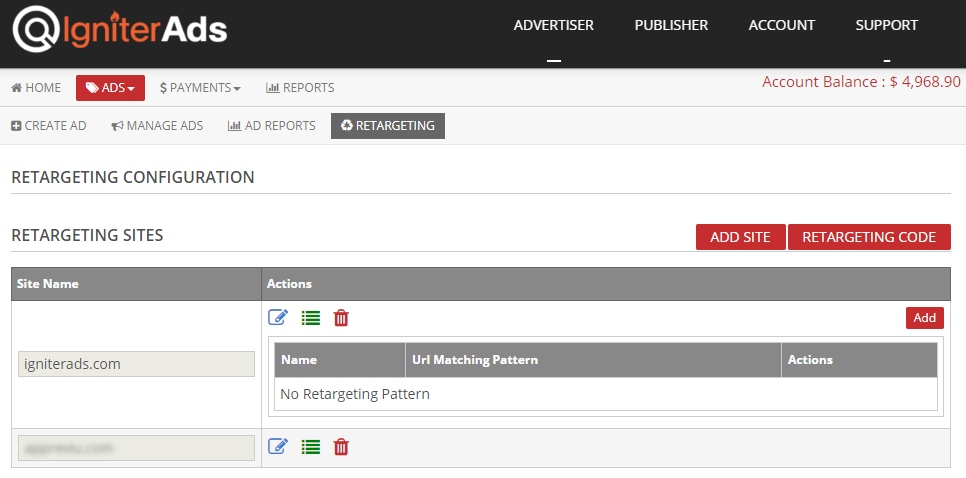
17. Masukkan sebarang nama dan tidak akan dapat dilihat oleh orang ramai. Jika tapak halaman anda adalah www.domainname.com/product, masukkan ‘/product’ ke dalam medan Url Matching Pattern.
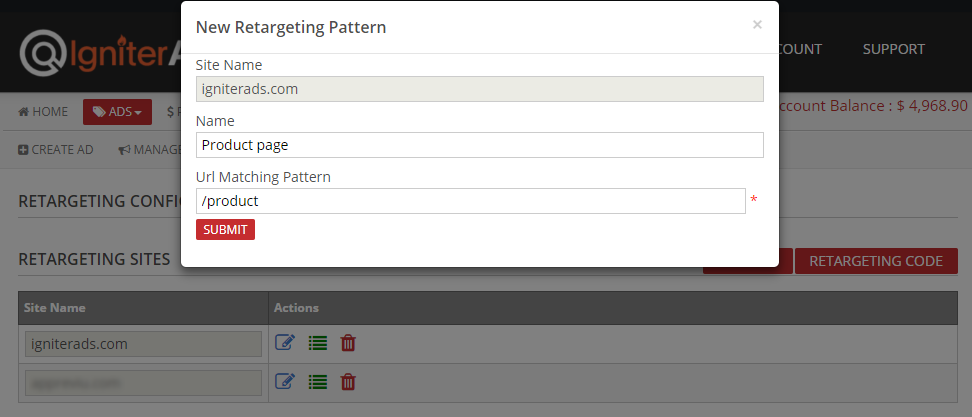
18. Sudah selesai. Anda kini boleh memilih halaman produk dalam mana-mana iklan baru yang anda buat atau sedang berjalan.
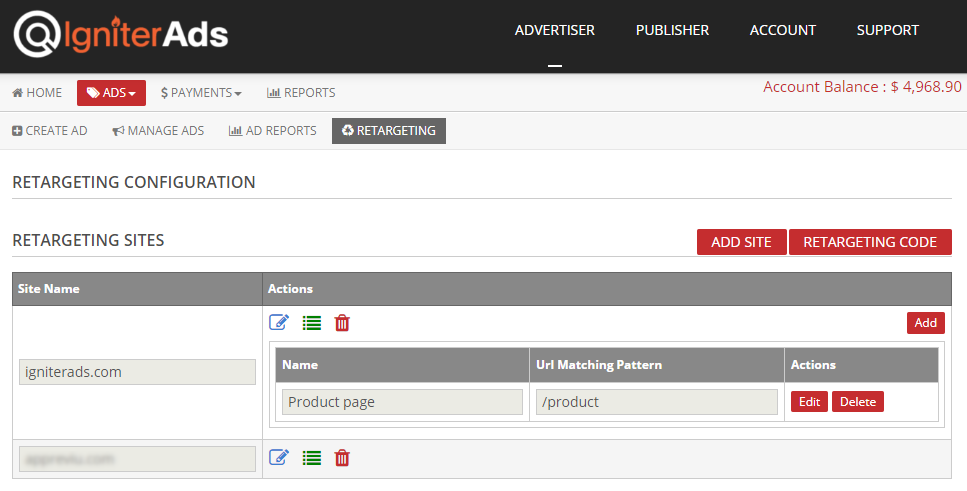
Tahniah! Anda telah mula mempromosikan produk anda dengan menggunakan IgniterAds Retargeting!
Jika anda mengalami sebarang masalah dengan memasang piksel kami atau menetapkan penargetan khalayak, sila hubungi kami.